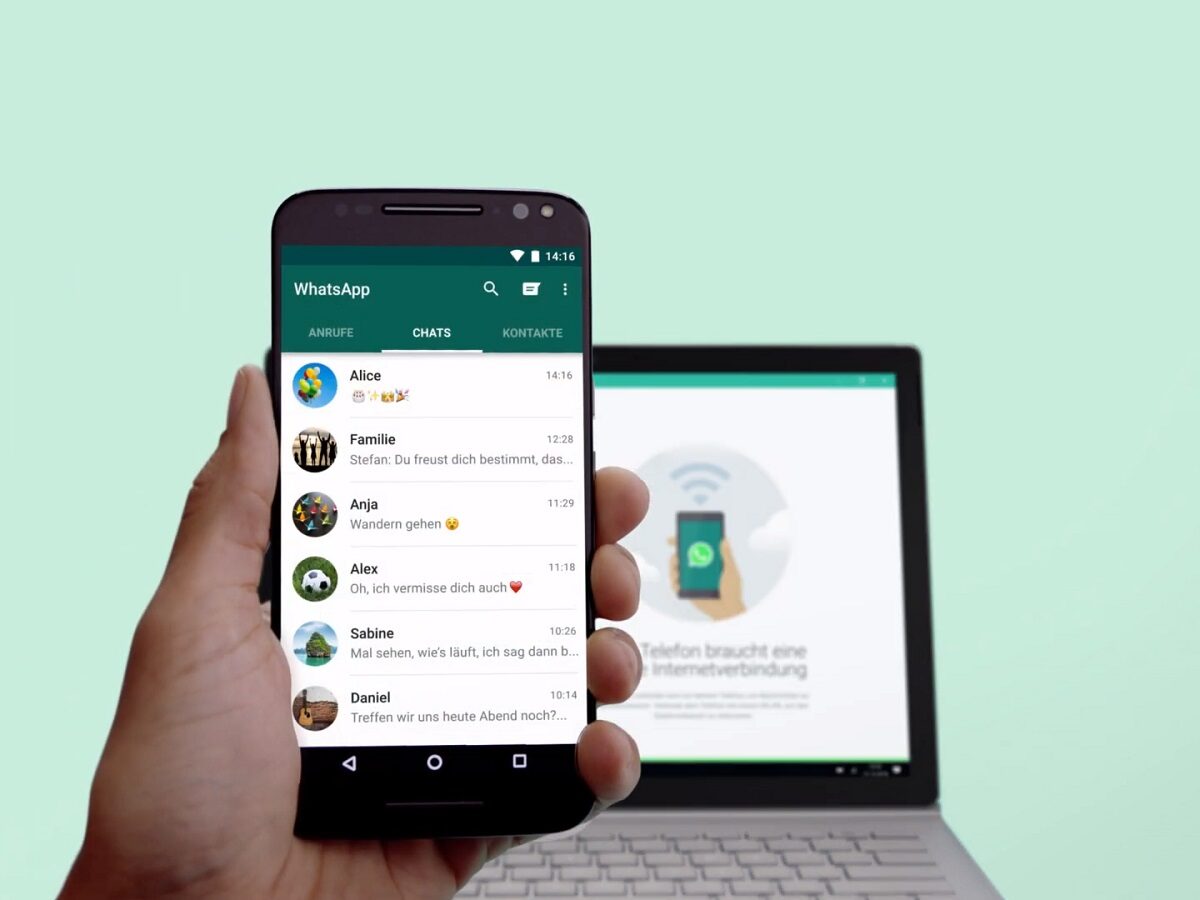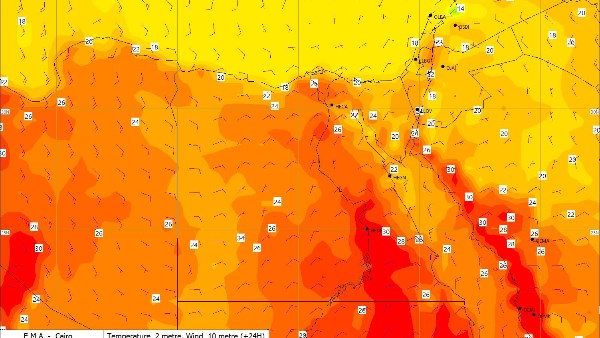يمتلك تطبيق واتس اب WhatsApp، المملوك لشركة فيسبوك Facebook، قاعدة كبيرة من المستخدمين تصل لأكثر من ملياري مستخدم نشط حول العالم، من بينهم أكثر من 400 مليون مستخدم في الهند فقط، ويتيح التطبيق للمستخدمين البقاء على اتصال مع العائلة والأصدقاء من خلال إرسال الرسائل ومشاركة الصور ومقاطع الفيديو وإجراء المكالمات الصوتية أو المرئية وإرسال الرسائل الصوتية والمزيد.
وكما يمكنك أيضًا استخدام "واتساب"على أجهزة الكمبيوتر وسطح المكتب بخلاف الهواتف الذكية، حيث يعمل إصدار سطح المكتب بشكل مشابه لتطبيق الجوال، ولكن لاستخدام خدمة التراسل الشهير على أجهزة الكمبيوتر يتعين على المستخدم مسح رمز الاستجابة السريعة ضوئيًا، وإذا قمت بتسجيل الخروج من إصدار الويب، فسيتعين عليك مرة أخرى مسح رمز الاستجابة السريعة وتسجيل الدخول إلى WhatsApp Web، بحسب ما ذكره موقع "gadgetsnow".
ولكن هل تساءلت يوما عن كيفية استخدام واتساب على أجهزة الكمبيوتر دون الحاجة لمسح رمز QR code ضوئيا في كل مرة ترغب في ذلك، لذا يمكن أن تحمل السطور التالية على هذه التساؤلات:
1. هل يمكنك استخدام "واتس اب" على جهاز الكمبيوتر المحمول الخاص بك بدون الحاجة للهاتف؟
يمكنك تسجيل الدخول إلى حساب "واتساب" الخاص بك على الكمبيوتر المحمول، عن طريق إصدار الويب من التطبيق المعروف باسم WhatsApp Web، ولسوء الحظ، فأنت بحاجة إلى هاتف ذكي به اتصال إنترنت ثابت لمسح رمز الاستجابة السريعة للمصادقة، ولسهولة تبادل واستقبال الرسالة، حيث لم تقدم الشركة المالكة للخدمة حتي الآن ميزة تمنح مستخدميها القدارة على استخدام واتساب على الكمبيوتر مثل منافسها تيليجرام.
2. كيف تقوم بربط حسابك على واتس اب بجهاز الكمبيوتر الخاص بك؟
أولا: افتح تطبيق واتساب على هاتفك الذكي.
ثانيا: انقر على الثلاث نقاط الأفقية أعلى يمين الشاشة الرئيسية لتطبيق واتساب.
ثالثا: اضغط على خيار واتساب ويبWhatsApp Web وحدد مربع الاختيار، ثم افتح نسخة الويب من تطبيق التراسل على جوجل كروم، ثم حدد خيار "الاحتفاظ بتسجيل الدخول" على شاشة QR على جهاز الكمبيوتر الخاص بك للبقاء مسجلا للدخول على الجهاز.
رابعا: قم بمسح رمز QR code من خلال توجيه كاميرا هاتفك لشاشة الكمبيوتر.